¿Está buscando una herramienta para descarga los mapas de Google Maps en tu PC y verlos sin conexión? Entonces estás en el lugar correcto en el momento correcto.
Debes saber que para consultar los mapas de Google Maps en la PC debes ante todo tener una conexión activa, con una pequeña app, sin embargo, puedes descarga los mapas de Google Maps en tu PC y verlos sin conexión, veamos cómo.
Para ver, guardar e imprimir los mapas y llevárselos en sus viajes largos en papel, puede utilizar el programa gratuito Rompecabezas de mapa.

Es una aplicación que te permite descargar algunas ubicaciones de mapas de Google Maps, Bing Maps y cualquier otro servicio de mapas. Map Puzzle guarda las ubicaciones del mapa en imágenes de alta resolución (HD) en formatos jpg, gif, png, bnp y tiff.
Lo único que tendrás que hacer por descarga los mapas de Google Maps en tu PC con Map Puzzle, descárgalo y guárdalo en tu PC sin ninguna instalación. Inícielo haciendo doble clic en el archivo. mappuzzle.exe.
Ir a la pestaña Configuración del mapa y Base seleccione el servicio de mapas que desea utilizar, en nuestro caso Google Maps.
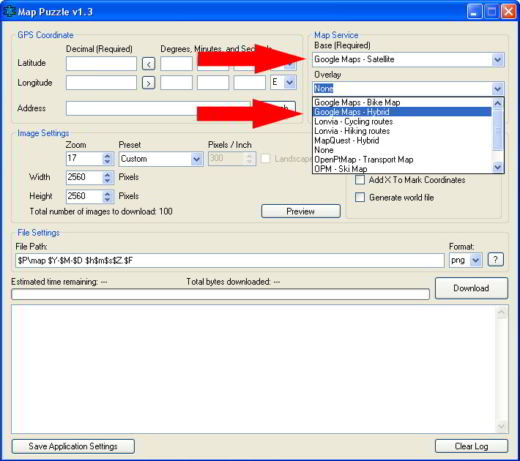
In Dirección escriba la dirección del lugar o las coordenadas GPS donde desea descargar el mapa y haga clic en Buscar.
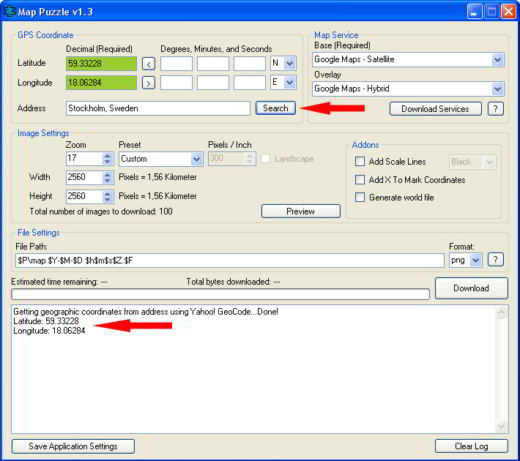
Al hacer clic en Vista previa puede obtener una vista previa del mapa y editar el área para descargar manualmente.
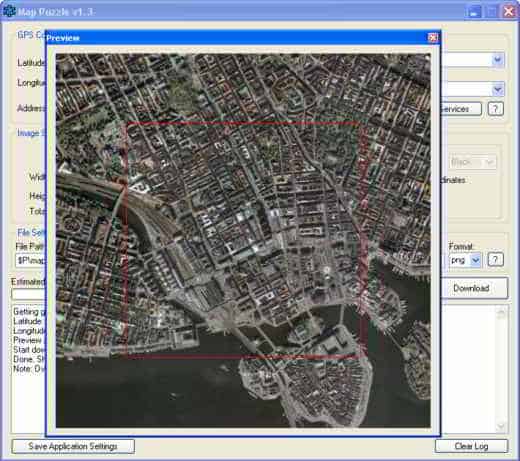
Entonces ve a la caja Ajustes de imagen desde el cual puede especificar el nivel de zoom y el tipo de formato.
Haga clic en Búsqueda de para elegir la carpeta en la que guardarlo y luego haga clic en Descargar para comenzar a descargar el mapa a su PC.
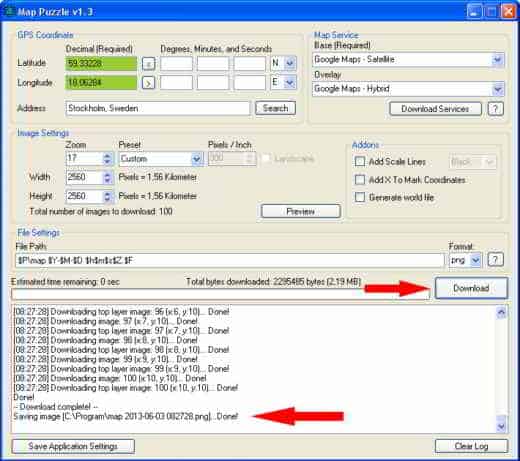
Map Puzzle funciona con Windows, es gratuito y, como ya se mencionó, no requiere instalación.
LEA TAMBIÉN: Cómo usar el navegador de Google Maps en Android
MÁS APLICACIONES PARA DESCARGAR GOOGLE MAPS SIN CONEXIÓN
Hay muchas otras aplicaciones que le permiten descargar Google Maps a su PC.
Ahorrador de mapas de Google ofrece la posibilidad de descargar los mapas de Google Maps en la PC en formatos Jpeg, PNG, BMP, etc. La aplicación es liviana y no requiere instalación. Funciona con Windows y para guardar cualquier mapa necesitas presionar el botón Guardar captura como. Para ver un mapa, debe escribir el nombre de su ciudad y país en el campo Ubicación / PDI. Luego indique en el campo Resolución, la resolución de su imagen y el nivel de ampliación del mapa, que se especificará en el campo Zoom.. En el campo Tipo de mapa especifique si desea un mapa simple, una vista de satélite, etc. Al final presione ¡IR!
Receptor de Gmap es un programa de visualización de mapas sin conexión. Además de Google Maps, le permite descargar mapas de Yahoo, Bing, Nokia, etc. Utiliza una GUI personalizada donde el usuario puede descargar Google Maps de forma gratuita en su PC. Para encontrar la forma en que Gmap Catcher se conecta a Google Maps y además de la descarga puedes activar la función Offline para navegar por el mapa incluso sin necesariamente conectarte a Internet.
Compañero de mapa de Google es una aplicación para descargar, ver e imprimir Google Maps sin conexión. Almacene imágenes en el disco duro y tome capturas de pantalla ampliadas desde cualquier ubicación. De esta forma podrá reconstruir su mapa hasta el último detalle. Google Map Buddy es muy fácil de usar: elige el área de interés y captura el área deseada y listo. Atención, la aplicación no requiere instalación.
WINDOWS MAPS 10 LA ALTERNATIVA A GOOGLE MAPS
Si tienes en cambio Windows 10 puedes usar la aplicación Mapa integrado en el sistema operativo que, al igual que Google Maps, se puede utilizar para planificar viajes y transferencias, incluso sin conexión.
la aplicación Mapas de Windows 10 está bien desarrollado y su uso es realmente sencillo, incluso si no tiene las innumerables opciones presentes en la contraparte de Google. La aplicación Mapa Microsoft ofrece la posibilidad de descargar mapas sin conexión. También tienes diferentes tipos de vistas, la posibilidad de crear y guardar rutas y todo lo que puedes esperar de una aplicación de este tipo.
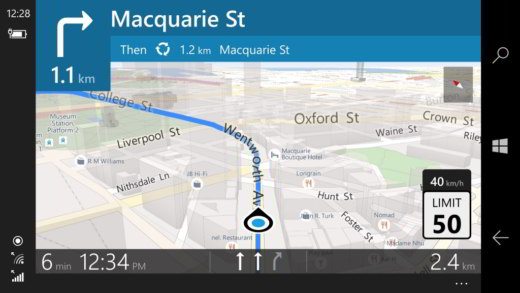
Para abrir la aplicación Mapas de Windows 10, debe escribir Escriba aquí para buscar, Mapas. Una vez que haya localizado la aplicación, haga clic en ella para abrirla.
La vista predeterminada es 2D desde arriba, pero puede cambiarla inclinándola o cambiando a la vista 3D desde el menú lateral pequeño con Inclina e Vistas de mapa.
Para obtener la información que necesita y llegar a un lugar, debe hacer clic en indicaciones. En la parte superior izquierda, ingrese los puntos de inicio y finalización para ver la ruta.
Para que los mapas estén disponibles incluso sin conexión, vaya a ajustes y buscar Mapa luego haga clic en Descargar mapas eligiéndolos de la lista.
Deprecated: Automatic conversion of false to array is deprecated in /home/soultricks.com/htdocs/php/post.php on line 606


























